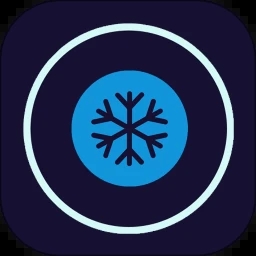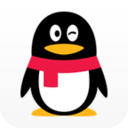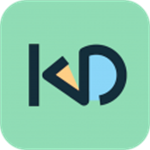我们在使用Wps软件编辑演示文稿的时候,有时可能会遇到需要编辑公式的情况。很多小伙伴在幻灯片中编辑公式时都会面临一个难题,那就是公式中经常会出现一些上标符号,而我们在文本框中输入的文字都是位于同一排的,这时我们该怎么将部分内容设置为上标呢,还有文献的标注,当我们在演示文稿中引用了别人的内容,需要添加上标或下标进行标注时,该怎么进行操作呢。其实这两个问题的解决方法很简单,我们选中需要设置上下标的内容,然后在文本工具的子工具栏中就能看到上标与下标这两个工具,点击应用即可。有的小伙伴可能不清楚具体的操作方法,接下来小编就来和大家分享一下wps PPT中设置上标或下标的方法。
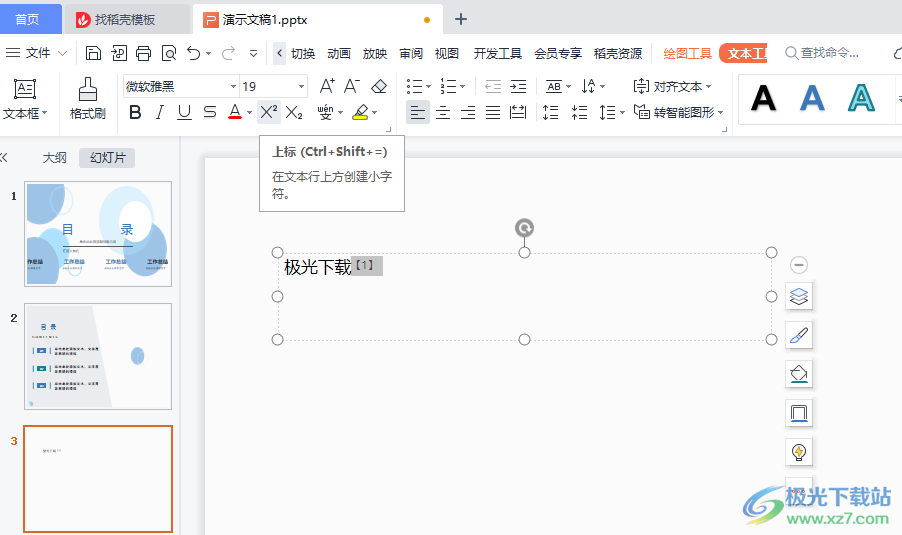
方法一
1、第一步,我们先打开wps软件,然后新建或直接打开一个演示文稿,在演示文稿页面中我们找到工具栏中的“插入”工具,点击打开该工具
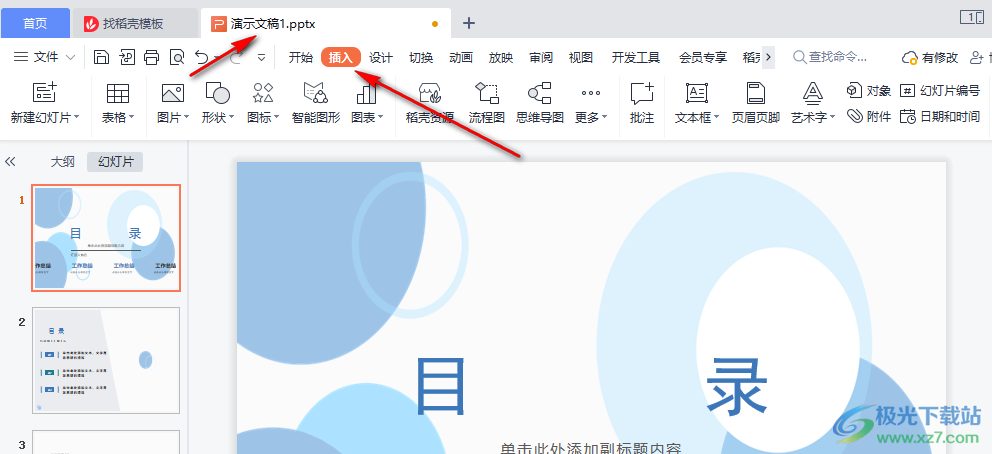
2、第二步,点击“插入”之后,我们在插入的子工具栏中找到“文本框”选项,点击该选项,然后在下拉列表中选择横向文本框或是竖向文本框,将其插入幻灯片中

3、第三步,完成文本框的插入之后,我们在文本框中输入自己准备好的文案,选择需要设置为下标的内容,然后在工具栏中找到“文本工具”选项
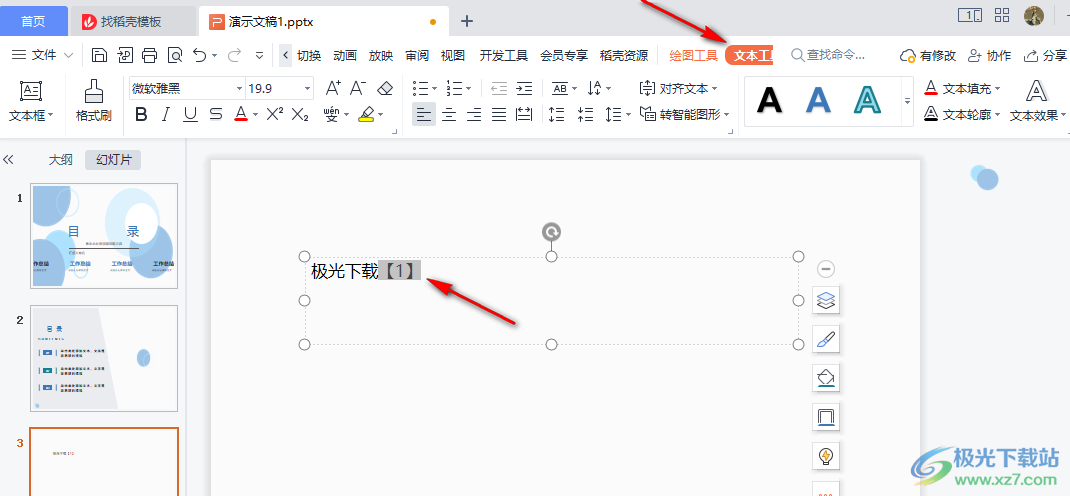
4、第四步,在文本工具的子工具栏中我们可以看到“X2”工具,这两个工具就是上标和下标,点击上标工具,就能看到我们选中的内容变为了上标
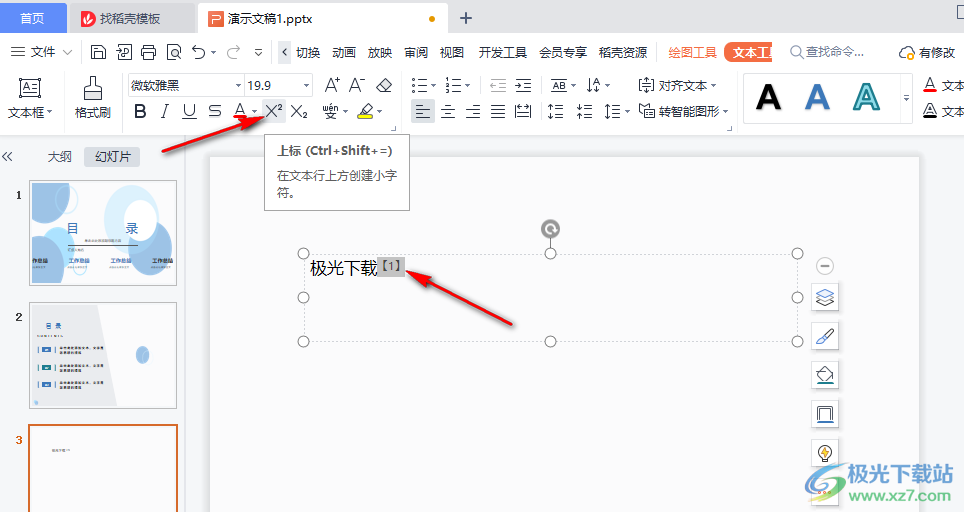
5、第五步,同样的,我们选中新的内容,然后点击下标图标,可以在页面中也可以看到该内容变为了下标形式
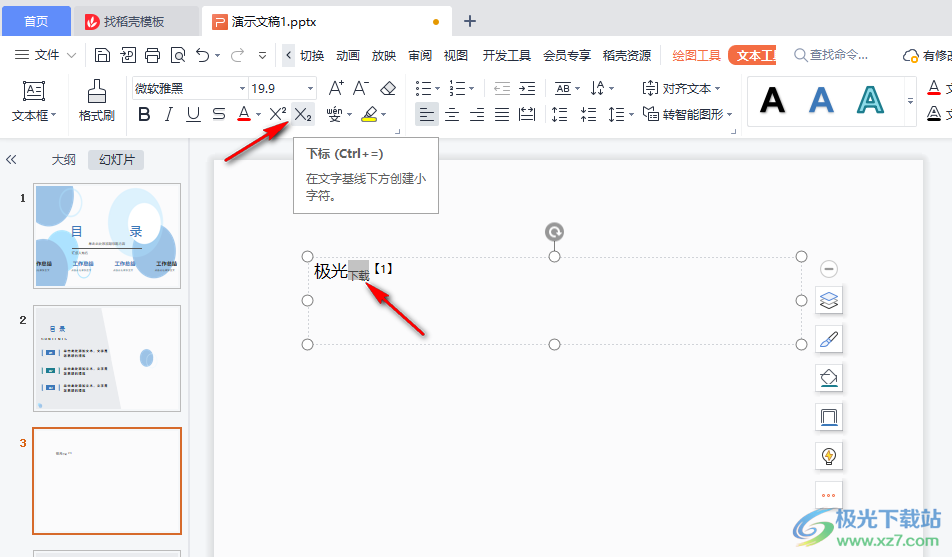
方法二
1、第一步,我们在文本框中选择好需要设置为上下标的内容,然后右键单击选择“字体”选项
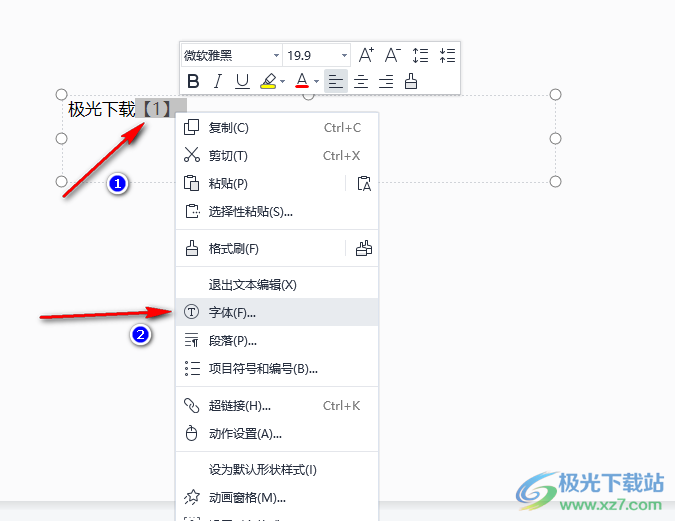
2、第二步,进入字体页面之后,我们可以在效果一栏中看到“上标”与“下标”选项,将我们需要的进行勾选,在偏移量处我们还可以更改偏移数字,更改上标或下标的位置,设置完成之后我们点击页面下方的确定选项即可
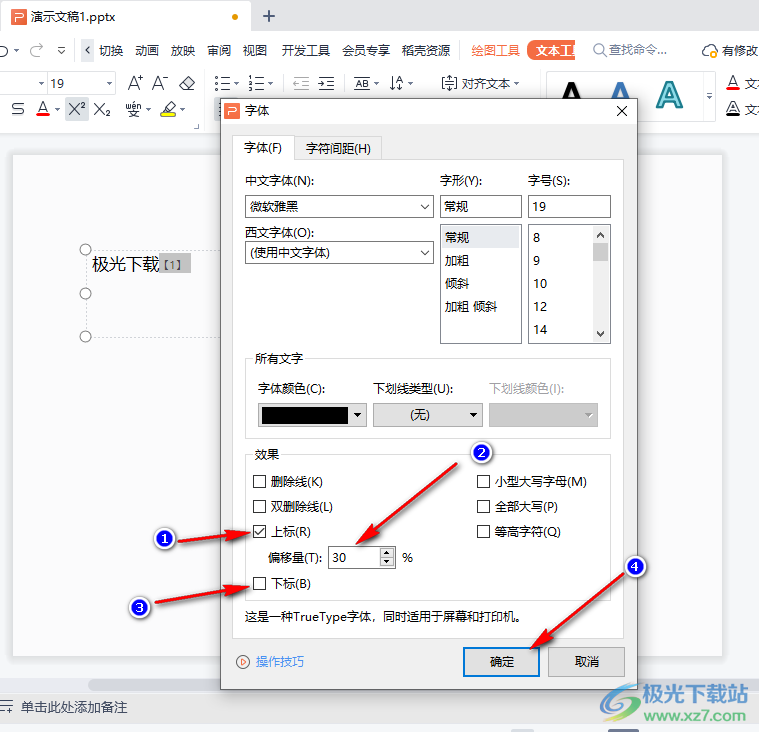
以上就是小编整理总结出的关于WPS PPT中设置上标或下标的方法,两种方法都可以在演示文稿页面中给文字设置上标或下标,选择一种自己喜欢的方式进行操作即可,感兴趣的小伙伴快去试试吧。